
Zamislite da se probudite ujutro i vaša pametna svjetla su vam mogla vizualno reći kakvo je vrijeme ili će biti kada odete od kuće na posao, školu ili samo u šetnju. Ako želite da znate šta morate učiniti da to postignete, reći ćemo vam: kako da sinhronizujete svoj Philips Hue tokom vremena.
Philips Hue i informacije o vremenu
Nema sumnje da su pametne sijalice uređaji koji od njih zaista mogu izvući mnogo. Sve što trebate je imati malo mašte i znati koje aplikacije ili usluge možete koristiti. Dakle, što više pitanja postavljate sebi o tome da li biste mogli ili ne biste mogli tako nešto, sigurno ćete otkriti više novih upotreba pomoću kojih možete iskoristiti ono što je njegova osnovna funkcija: osvjetljavanje.
Ponekad smo vam rekli različite namjene koje možete koristiti za svoje povezane sijalice, ali danas se fokusiramo na ideju koja vam može biti vrlo zgodna u svakodnevnom životu. Ono što ćemo vam objasniti je kako sinkronizirati pametne sijalice Philips hue da znate vrijeme, onaj koji radi ili će učiniti.
Odnosno, koristeći prednosti njegovih mogućnosti povezivanja, daljinskog upravljanja i uglavnom njegove sposobnosti promjene boje i reguliranja intenziteta, ideja je da ako ustanete ujutro i pogledate u žarulju, jasno ćete znati kakvo je vrijeme. vani.
Na taj način, uspostavljanjem niza radnji, moći ćete znati da li će tog dana padati kiša ili će sjati sunce. Štaviše, možete čak i "reproducirati" olujno popodne ako želite u kući. Iako ovo drugo nije toliko potrebno, ili da.
Kako sinhronizirati pametne sijalice s vremenom

Na jednostavan način ćemo vam objasniti kako je proces sinhronizacije vaših pametnih sijalica, u ovom slučaju Philips Hue, sa vremenskim informacijama u vašem području ili bilo gdje drugdje u svijetu ako želite. To je tvoja odluka.
Prva stvar koju trebate je znati koje aplikacije i usluge ćete morati koristiti. U osnovi postoje dva: Aplikacija Philips Hue i usluga IFTT sa aktivnim nalogom (ako je plaćen, bolje jer možete imati više automatizacije a ne samo 3). Ako želite da uvijete petlju, također možete pribjeći aplikacijama tipa Thunderstorm koje vam omogućavaju da kreirate scene u kojima se repliciraju različite vrste oluja (u slučaju da želite dati malo više realizma). Iako možete koristiti i Philips Hue scene da oponašate različite vrste dana koji se mogu pojaviti, ali bolje je početi s osnovama.
Kada sve ovo držite pod kontrolom, idemo dalje da konfigurišemo sve tako da kada pada kiša, snijeg, sunčano ili oblačno imate upozorenje u obliku sijalice u određenoj boji ili čak reproducira one određene bljeskove koji se javljaju kada postoji je oluja.
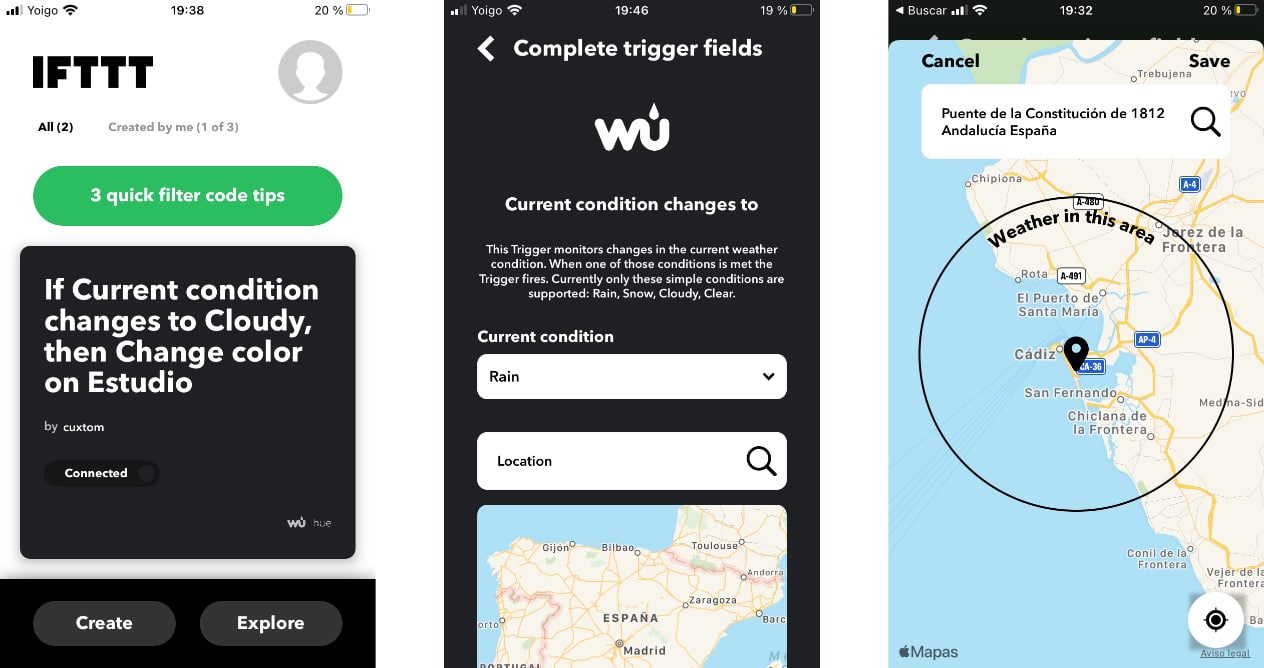
Konfiguracija korak po korak
- Prvi korak je da odete na IFTTT web stranicu i prijavite se sa svojim korisničkim računom ili kreirate novi ako ga nemate. Kao što ćete vidjeti, besplatni nalog vam omogućava da kreirate samo tri automatizacije. Ako želite više, morate ići na Pro opciju, ali to je već nešto što možete procijeniti ako vidite da postoji više namjena koje bi vas mogle zanimati u svakodnevnom životu
- Nakon što ste prijavljeni, kliknite na kreiraj novu automatizaciju
- Odaberite prvu opciju Ako ovo i pritisnite dugme za dodavanje
- Sada pronađite okidač Weather Underground i kliknite na njega
- Sljedeći korak je da između svih vaših opcija odaberete jednu od Trenutno stanje se mijenja u o Današnji izvještaj o vremenu. Sa prvim ćete znati promjene trenutnih vremenskih prilika, a sa drugim vrijeme koje se očekuje za cijeli dan
- Kada završi, tražit će od vas da mu date dozvolu da vas locira i zna šta da radi kada vrijeme odgovara odabiru koji odaberete u skladu sa stanjima: vedro (Vedro), oblačno (Oblačno), kišno (Kiša) i snijeg ( Snijeg). Ako želite koristiti drugu lokaciju, to možete učiniti tako da je unesete ručno
- Sada, u opciji Ono (Onda ovo) dajte ponovo i odaberite Hue (okidač Philips Hue)
- Odaberite vrstu akcije promijeniti boju i postavlja koji će. Ovdje je važno da vam je jasno značenje svakog od njih. Iako je lako postaviti žutu za vedar dan, plavu za oblačan, ljubičastu za kišu i bijelu za snijeg, na primjer
- Gotovo, kliknite na kreiraj i kada servis registruje novu promjenu, to svjetlo će se aktivirati sa navedenom promjenom boje.
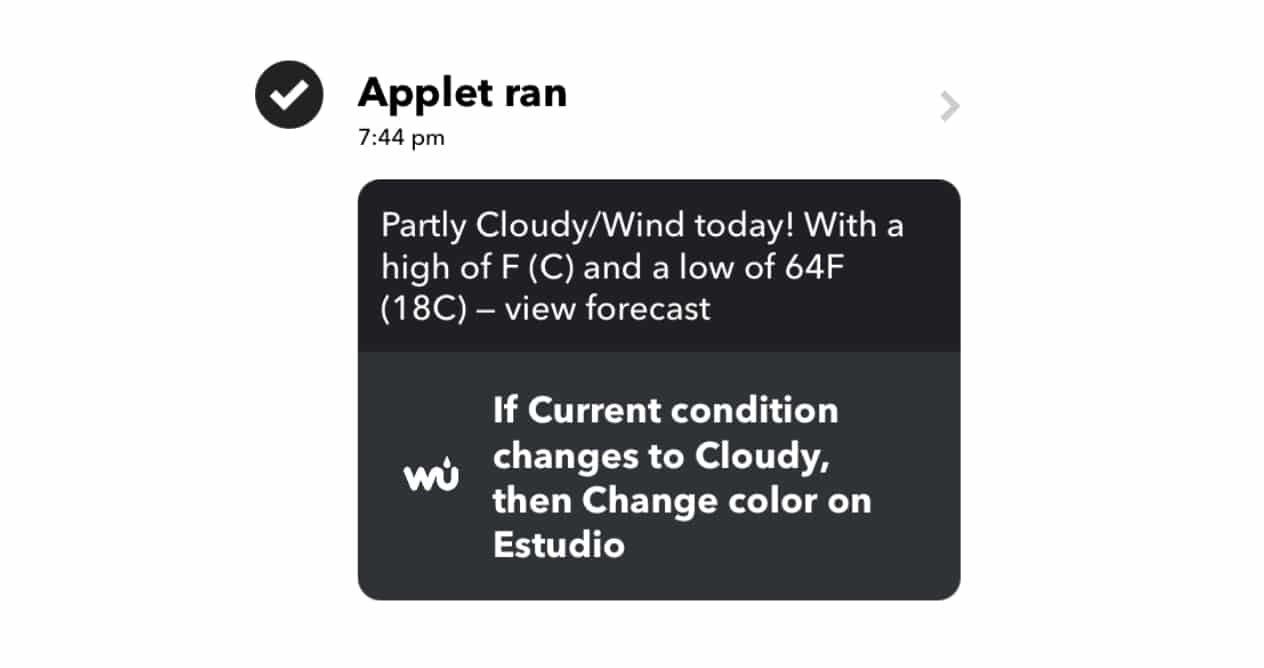
Kako će besplatni račun imati samo tri recepta, normalno je da ne uspijevate, ali možete pokušati i ako vas to uvjeri i praktično, možete razmisliti o plaćanju premium opcije i integrirati mnoge druge automatizacije ako želite . Osim toga, ove izvještaje možete napraviti tako što ćete odrediti različite sate u danu kako biste u svakom trenutku znali moguće promjene koje su se dogodile ili se očekuju.
Što se tiče simulacije oluje, za ovo biste morali povezati prethodnu aplikaciju i umjesto odabira opcije za promjenu boje žarulje trebali biste odabrati pokretanje scene. I odaberite onu koju ste kreirali da simulirate oluju ili bilo koju drugu mogućnost koju nudi aplikacija. Koja je, na primjer, čak sposobna reproducirati širok spektar zvukova.
Izvucite maksimum iz pametne rasvjete
Kao što vidite, ovo je ideja da se iskoristi prednost upotrebe inteligentnog osvjetljenja u radnjama koje prevazilaze ono za što bi mnogi mislili da se mogu koristiti. Ali nije jedina, kao što smo rekli, postoji više kombinacija kao što je upozoravanje na obavijesti u stilu onoga što Amazon zvučnici rade kada će vam paket biti isporučen, već za uslugu koju želite sve dok podržava IFTTT.